O que há de errado com a tela azul quando o computador é inicializado?
Recentemente, o problema da tela azul quando o computador é inicializado tornou-se um dos temas mais comentados na Internet. Muitos usuários relataram que encontraram erros de tela azul durante o processo de inicialização, o que afetou seriamente sua experiência de trabalho e entretenimento. Este artigo combinará as discussões acaloradas dos últimos 10 dias para analisar as causas comuns, soluções e medidas preventivas das telas azuis e fornecer dados estruturados para referência.
1. Causas comuns de tela azul do computador
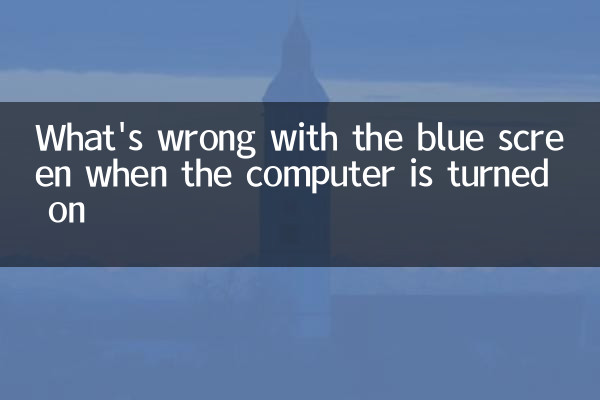
De acordo com comentários de internautas e discussões em fóruns técnicos, os principais motivos para uma tela azul na inicialização do computador incluem:
| Classificação de causa | Desempenho específico | Proporção (dados de referência) |
|---|---|---|
| Problema de hardware | Módulo de memória solto, disco rígido danificado, falha na placa gráfica | 35% |
| conflito de driver | O driver da placa gráfica é incompatível, anormalidade do driver após a atualização do sistema | 30% |
| Erro do sistema | Falha na atualização do Windows, arquivos do sistema danificados | 20% |
| infecção viral | Malware corrompe arquivos do sistema | 10% |
| outras razões | Superaquecimento, fonte de alimentação instável, etc. | 5% |
2. Soluções e etapas de operação
Por diferentes motivos, você pode tentar as seguintes soluções:
1. Solução de problemas de hardware
(1) Verifique o módulo de memória: Após desligar, reinsira o módulo de memória e limpe a parte dourada.
(2) Verifique o disco rígido: Use ferramentas (como CrystalDiskInfo) para verificar o status de integridade do disco rígido.
(3) Teste a placa gráfica: tente substituir a placa gráfica ou use gráficos nucleares para inicializar.
2. Tratamento de conflitos de driver
(1) Entre no modo de segurança: pressione F8 ao inicializar para entrar no modo de segurança e desinstalar o driver instalado recentemente.
(2) Reverter o driver: Encontre o dispositivo com problema no gerenciador de dispositivos e selecione "Reverter driver".
3. Reparo do sistema
(1) Use a ferramenta de reparo do sistema: Inicie no disco de instalação do Windows e selecione "Reparar Computador".
(2) Execute o comando: Digite no prompt de comandosfc /scannowDigitalize e repare arquivos do sistema.
3. Resumo dos códigos de erro de tela azul populares recentes
De acordo com estatísticas da comunidade de tecnologia, os seguintes códigos de tela azul apareceram com mais frequência nos últimos 10 dias:
| código de erro | Possíveis razões | solução |
|---|---|---|
| CRITICAL_PROCESS_DIED | Processos críticos do sistema são encerrados | Restaure o sistema ou reinstale o sistema |
| DRIVER_IRQL_NOT_LESS_OR_EQUAL | conflito de driver | Atualizar ou reverter drivers |
| SYSTEM_THREAD_EXCEPTION_NOT_HANDLED | Exceção de thread do sistema | Verifique a compatibilidade de hardware |
| PAGE_FAULT_IN_NONPAGED_AREA | erro de gerenciamento de memória | Detectar hardware de memória |
4. Medidas preventivas
1. Faça backup de dados importantes regularmente para evitar perda de dados causada por telas azuis repentinas.
2. Instale um software antivírus confiável para evitar que malware danifique o sistema.
3. Tenha cuidado ao instalar drivers e atualizações. Recomenda-se obtê-los nos canais oficiais.
4. Mantenha o computador bem resfriado para evitar danos ao hardware devido ao superaquecimento.
5. Pontos importantes de discussão do usuário
Os dados de discussão nas plataformas sociais nos últimos 10 dias mostram:
Por meio da análise e das soluções acima, a maioria dos problemas de tela azul de inicialização podem ser resolvidos com eficácia. Se o problema persistir, é recomendável entrar em contato com o pessoal de manutenção profissional para uma inspeção mais aprofundada.

Verifique os detalhes
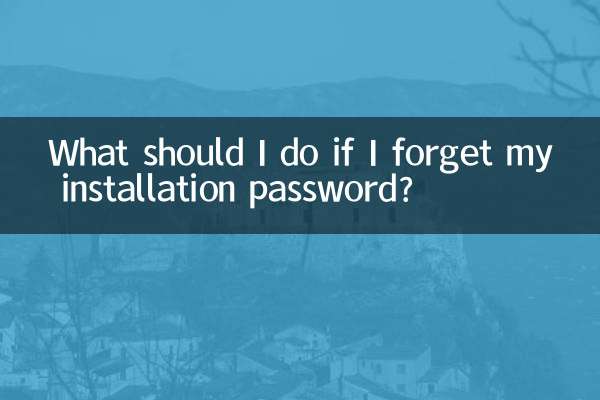
Verifique os detalhes